当您在使用Zotero引用文献时遇到显示为罗马数字的情况,这通常是因为您所使用的样式(csl文件)设置为生成脚注或尾注格式,而非直接在文章末尾的参考文献列表。解决这一问题,您需要调整Zotero的设置。具体步骤如下:
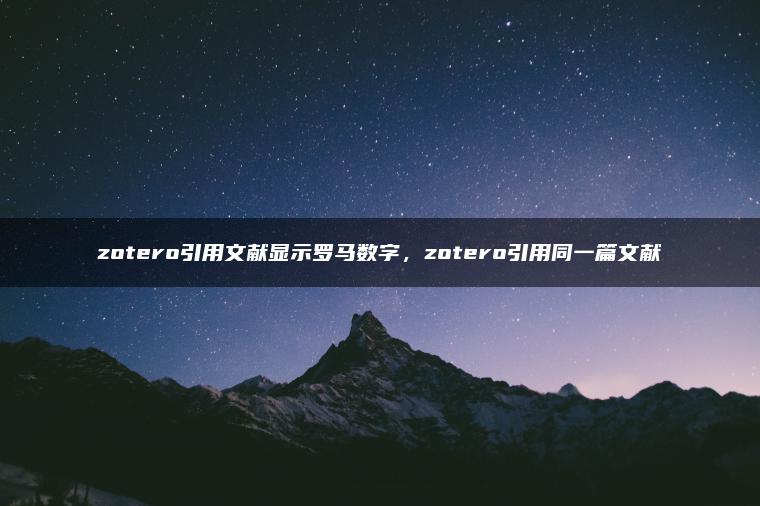
1. 打开Word文档,找到Zotero的工具条。
2. 点击“Document Preferences”(文档偏好设置)。
3. 在Language部分,检查“Display Citation As”(显示引用为)是否设置为“Footnotes”(脚注)或“Endnotes”(尾注)。如果您的目标是让参考文献出现在文章末尾,应确保不是脚注格式。
4. 更改设置为“Endnotes”,如果希望引用显示在文档结尾。
5. 接着,确认或更改样式设置为适合中国标准的GB/T 77142015样式,确保选择的是不包含“note”字样的版本,以得到正确的参考文献格式。
6. 完成设置后,可能需要在Word中通过Zotero工具条添加或更新参考文献列表,以反映更改。
关于引用同一篇文献多次而出现“同上”或者重复的问题,Zotero本身并不直接提供避免在脚注中重复显示文献名称的选项,这通常被认为是Word的默认行为。但可以通过以下方法解决:
1. 合并文献条目:如果您文献库中有重复的文献条目,并且分别引用了这些重复条目,会导致引用多次显示。解决方法是合并这些重复的文献条目。
2. 交叉引用:在Word中,您可以手动使用交叉引用功能来引用之前已经列出的文献,这样可以避免重复显示文献编号和信息。
3. 检查样式设置:确保使用的样式支持正确的引用重复处理。有些样式在连续引用同一文献时会自动处理为“同上”或类似的缩写,但这需要样式文件的支持。
通过调整Zotero的文档偏好设置和正确管理文献条目,您可以解决文献引用格式和重复引用的问题。如果需要避免在脚注中重复文献,可能需要手动干预或探索特定的样式文件和插件来实现更高级的引用管理功能。
